کلید enter در word چه کاری انجام میدهد ؟ کلید اینتر یکی از مهمترین دکمه های کیبورده که اگه خراب بشه و درست کار نکنه، مشکلات زیادی پیش میاد. شاید میپرسید که با دبل کلیک موس هم میشه برنامه ها رو اجرا کرد یا با کلید تب هم میشه بعضی از کارهای کلید اینتر رو انجام داد. اما در برنامهای مثل Word کار کلید enter چیست؟ رفتن به خط بعدی و خب اگه این دکمه خراب باشه، نمیشه سریع و راحت تایپ کرد. دکمهی Backspace هم همین جوره، برای پاک کردن متن تو ورد خیلی کاربرد داره.
موضوع این مقاله رفع مشکل کیبورد کامپیوتر و به خصوص دکمهی Enter هست. با ما باشید تا ببینیم چاره چیه.
کار کلید Enter چیست و در صورت خرابی چه باید کرد؟
معنی enter در کامپیوتر گاهی کلیک روی دکمهی انجام کار یا تأییده که خیلی وقتا با زدن کلید Enter انجام میشه و گاهی به معنی زدن کلید Enter هست که کاربردهای مختلفی داره، مثل رفتن به خط بعدی در Word یا Notepad و خیلی از برنامههای دیگه. حتی رفتن به خط بعدی در کیبورد گوشی هم با کلید اینتر انجام میشه!
تو برنامه های مختلف کارهای اینتر متنوع هست. مثلاً اگه میپرسید که کلید enter در word چه کاری انجام میدهد ؟، یه کاربرد معروفش رفتن به خط بعدی هست اما در عین حال وقتی پنجره تنظیمات فونت و صفحه و غیره رو باز میکنید، اگه اینتر رو فشار بدید معمولاً تنظیمات ذخیره میشه و پنجره بسته میشه.
کار کلید اینتر در اکسل، رفتن به سلول پایین تر هست و در مرورگرهای اینترنت مثل کروم، باز کردن صفحهای که آدرسش رو تایپ کردید. بنابراین نمیشه خیلی کوتاه و ساده به این سوال جواب داد که کار کلید enter چیست؟ و کاربردها خیلی متنوع و زیاده.
بعضی از کیبوردا دو تا کلید اینتر دارن. خب کار کلید enter بزرگ و کوچیک یکسانه و اگه این جور کیبوردی داشته باشید و مشکل کار نکردن کلید اینتر پیش بیاد، میتونید از اون یکی کلید استفاده کنید. اما بیشتر کیبوردا فقط یه دونه کلید Enter دارن.
اگه یه کیبورد قدیمی دارید و بعضی از دکمه ها کار نمیکنه، شاید بشه از دکمههای جایگزین استفاده کرد. اما دکمه جایگزین enter که دقیقاً همه کارهای اینتر رو انجام بده، نداریم. به علاوه دکمه رفتن به سطر بعدی در کیبورد، اینتر هست که شاید تایپیست به این کلید عادت کرده باشه و معرفی جایگزین فایده نداشته باشه. برای همین خیلیها ترجیح میدن کیبورد قدیمی رو تعمیر کنن و دکمه هایی که کار نمیکنه رو درست کنن.
نکتهی جالب اینه که بعضی وقتا علت کار نکردن دکمه insert و Enter و Backspace و سایر دکمههای پرکاربرد، اینه که یه اختلال نرم افزاری یا درایوری پیش اومده و هیچ مشکل سخت افزاری در کار نیست. در این مواقع با روش های ساده میشه مشکل رو حل کرد.
خب حالا فرض کنید مطمئن نیستید که کیبورد شما خرابی سخت افزاری داره و کلید اینتر باید درست بشه یا خیر، تو این حالت اول چند تا ترفند ساده مثل تعویض پورت USB رو تست کنید و بعد هم بررسی های نرم افزاری رو انجام بدید شاید مشکل حل شد. اگر حل نشد، کیبورد رو برای تعمیر کردن باز کنید یا پیش متخصص ببرید. راه های نرم افزار رو در ادامه بررسی میکنیم.
رفع مشکل کیبورد کامپیوتر با روش های ساده
هر وقت وسایل USB مثل کیبورد یا موس کار نمیکنه، اولین کار اینه که به یه پورت USB دیگه متصل کنید چون ممکنه پورت یو اس بی خراب یا کثیف باشه. مثلاً اگه گرد و غبار یا چربی داخل پورت جمع شده باشه، ممکنه کیبورد شما کلاً کار نکنه! برای حل مشکل اول به یه پورت دیگه وصل کنید و قدم دوم هم اینه که پورت یا همه پورتها رو تمیز کنید. با الکل یا تینر فوری و یه قلم مو میشه این کارو کرد. حتی جاروبرقی هم گاهی جواب میده.
مورد دوم اینه که چک کنید که کابل یو اس بی کیبورد شما درسته یا بعضی جاهای پارگی و زدگی پیدا کرده و باید عوض بشه.
کار بعدی اینه که اگه کیبورد شما از نوع باتری خور و بی سیم هست، باتری رو عوض کنید و باتری شارژ شده یا نو بزارید.
نکتهی بسیار مهم دیگه به عنوان راهکار چهارم، اینه که اگه مشکل شما، مشکل کار نکردن کیبورد گیمینگ یا کیبوردهای حرفه ای هست، باید نرم افزار کمکی که سازنده ارایه کرده رو بررسی کنید چون ممکنه حواستون نبوده و کار دکمهها رو تغییر داده باشید! ریست کردن تنظیمات در این برنامهها یک روش خوب و ساده برای حل مشکل کلید Enter محسوب میشه.
بعضی از کارهای دیگه هم ممکنه مشکل کیبورد رو حل کنه، مثلاً آپدیت کردن ویندوز! یا ریست کردن ویندوز 11. اما خب این راهکار خیلی اوقات جواب نمیده.
حل مشکل کیبورد با ریستارت کردن ویندوز
یه راهکار عمومی و ساده که برای هر مشکلی پیشنهاد میشه، ریستارت کردن کامپیوتر هست. با این کار برنامه ها از نو اجرا میشه و اگه اختلال نرم افزاری وجود داشته، ممکنه خیلی راحت حل بشه. خوشبختانه این راه حل خیلی هم ساده هست و نیاز به تجربه نداره!
تو ویندوز 11 برای ریستارت کردن، اول روی منوی استارت کلیک کنید و بعد که منو باز شد، روی آیکونی که شکل دکمه پاور هست کلیک کنید.
چند تا گزینه میاد، گزینه Restart رو انتخاب کنید.
خب اگه ویندوز ریستارت شد و مشکل موقتاً حل شد اما بعد از مدتی دوباره مشکل کار نکردن Enter پیش اومد، باید علت کار نکردن اینتر در کامپیوتر رو دقیق شناسایی کنید و هر مشکلی که هست، حلش کنید.
حل مشکل کار نکردن دکمه insert و اینتر با غیرفعال کردن Sticky Keys
ویندوز یه ویژگی مفید داره به اسم Sticky Keys که برای معلولین کاربرد زیادی میتونه داشته باشه اما گاهی کاربر به صورت تصادفی فعالش میکنه و بعد مشکلاتی مثل کار نکردن کلید برگشت یا Backspace و همینطور کلید اینتر پیش میاد. در واقع استیکی کیز، کار دکمهها رو تغییر میده.
نکته جالب اینه که برای فعال کردن استیکی کیز میتونید کلید Shift رو ۵ بار پشت سر هم بزنید که یه پیام ظاهر میشه. بعد روی Yes کلیک کنید. به خاطر همین روش ساده هست که بعضی وقتا تصادفاً استیکی کیز رو فعال میکنیم.
خب غیرفعال کردنش چطوریه؟
یه راه اینه که برید تو تنظیمات. اما یه راه سادهتر اینه که همون کلید شیفت رو ۵ بار فشار بدید.
حل مشکل کار نکردن کیبورد کامپیوتر با عیبیاب ویندوز
خب برای حل کردن انواع مشکلات عجیب کیبورد، ویندوز خودش یه ابزار عیبیابی خودکار داره که شاید مفید باشه. برای اجرا کردنش، اول برنامه تنظیمات یا Settings ویندوز رو اجرا کنید. میتونید رو آیکون استارت راستکلیک کنید و Settings رو انتخاب کنید.
تو اپ تنظیمات روی گزینه System در ستون کناری کلیک کنید. بعد هم سمت راست صفحه روی Troubleshoot کلیک کنید.
مرحله بعدی رفع مشکل کیبورد کامپیوتر اینه که روی عیب یابی کیبورد یعنی گزینه Other troubleshooters و بعد Keyboard کلیک کنید.
یه دکمه ظاهر میشه. روی Run کلیک کنید.
مراحل عیبیابی خودکار و سریع انجام میشه اما ممکنه سوالاتی پرسیده بشه و نیاز به انتخاب گزینه باشه. مراحل رو طی کنید و بررسی کنید که آیا دکمه رفتن به سطر بعدی در کیبورد شما درست شده یا نع.
آپدیت کردن درایور کیبورد در ویندوز
روش بعدی برای حل کردن مشکل کیبورد کامپیوتر اینه که درایور مربوط به کیبورد رو بروزرسانی کنید. ممکنه ویندوز حین آپدیت شدن، خودش درایور رو بروزرسانی کنه یا بعضی وقتا خودتون برنامه درایور کیبورد رو نصب کنید و بعد از آپدیت کردن، مشکل کیبورد پیش بیاد! در این صورت باید درایور جدید رو حذف کرد و برعکس آپدیت کردن عمل کرد!
اما روش ساده آپدیت کردن درایور کیبورد در ویندوز:
اول روی تسک بار راستکلیک کنید و Device Manager رو انتخاب کنید. میتونید روی لوگوی ویندوز هم راستکلیک کنید و دیوایس منیجر رو انتخاب کنید.
تو پنجره دیوایس منیجر، روی Keyboard دبل کلیک کنید. بعد هم روی گزینه ای که تو اسمش کیبورد هست راستکلیک کنید.
و Update driver رو انتخاب کنید.
یه پنجره باز میشه، گزینهی سرچ و نصب خودکار یعنی Search automatically for drivers رو انتخاب کنید.
صبر کنید تا نصب انجام بشه و سیستم رو ریاستارت کنید.
اگه با این روش ساده، درایور جدید نصب نمیشه یا مشکل پیش میاد، میتونید درایور کیبورد رو از سایت سازنده دانلود کنید و نصب کنید. البته دقت کنید که مدل لپ تاپ یا کیبورد دقیق باشه و درایور مخصوص ویندوز خودتون رو نصب کنید.
حل مشکل کار نکردن Enter با حذف درایور کیبورد
آنینستال هم روش خوبیه برای حل مشکل کیبورد یا سایر قطعات. برای این کار اول دیوایس منیجر رو اجرا کنید.
شاخه کیبوردها و موسها رو باز کنید و روی کیبورد خودتون راستکلیک کنید.
و گزینهی Uninstall رو انتخاب کنید.
با انتخاب آناینستال، شاید مشکل کیبورد شما حل بشه.
بعد از حذف کردن درایور، بهتره که سیستم رو ریاستارت کنید و بررسی کنید که مشکل حل شده یا نه.
در پایان یه نکته مهم دیگه اینه که میشه با بعضی از برنامه ها، کار دکمه ها رو تغییر داد و مثلاً به جای اینتر، از یه کلید دیگه استفاده کرد. اگه جای Enter براتون مهم نیست، از این جور برنامهها استفاده کنید.
guidingtechسادهگو

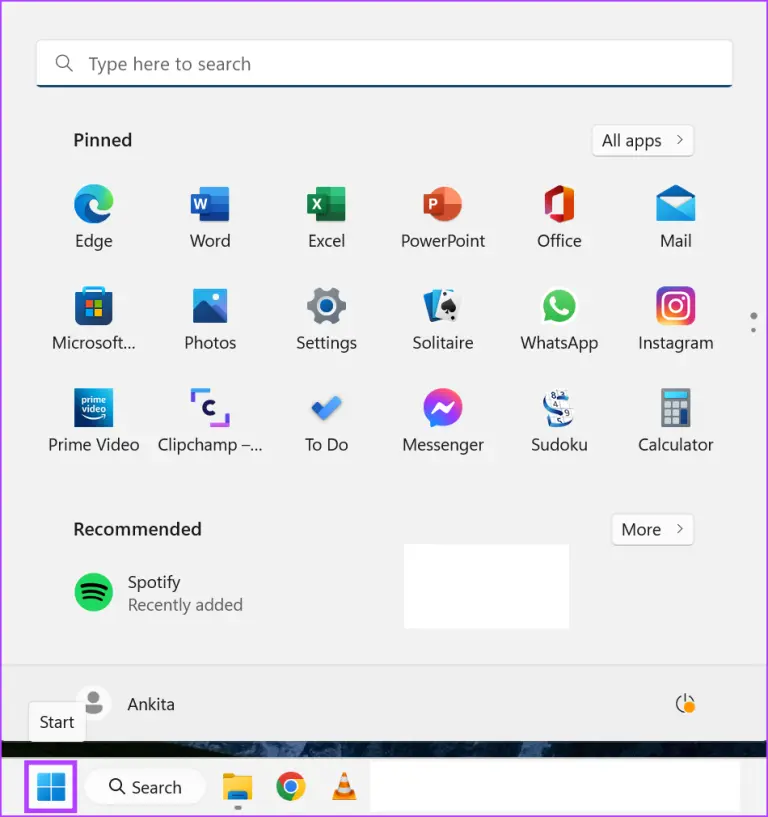
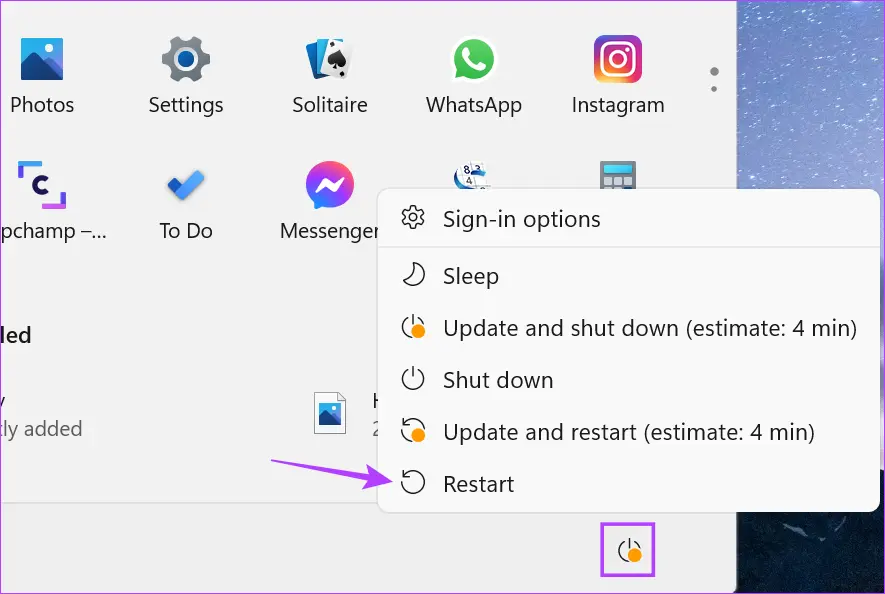
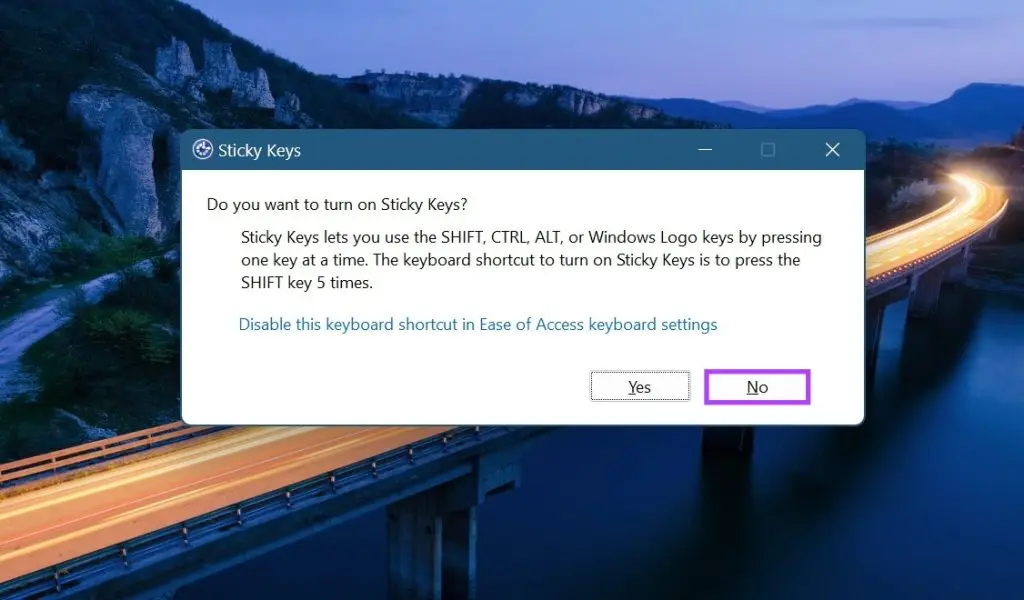
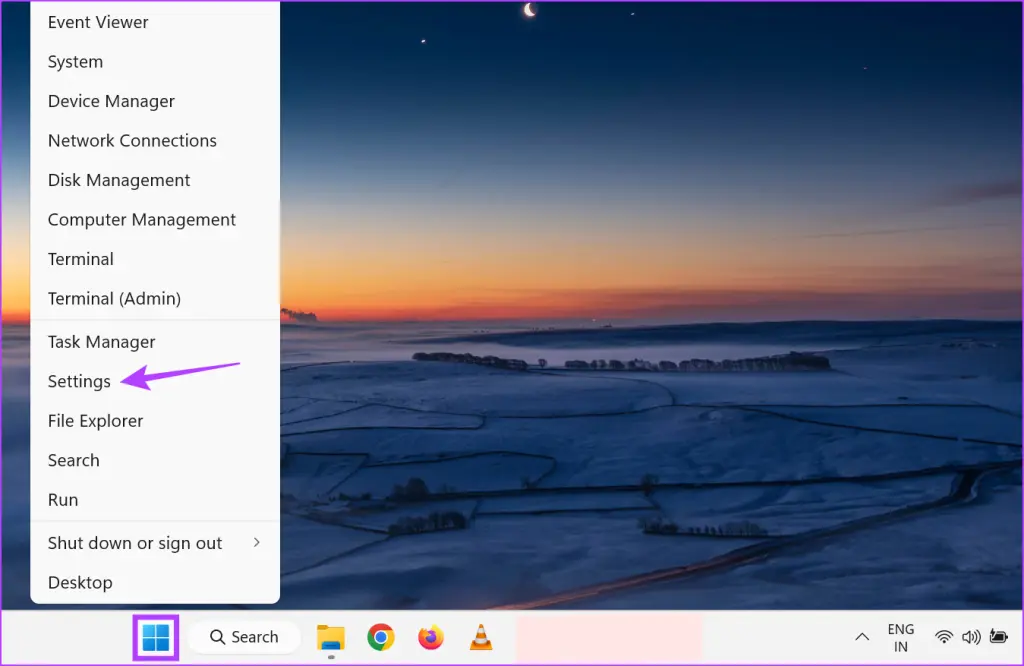
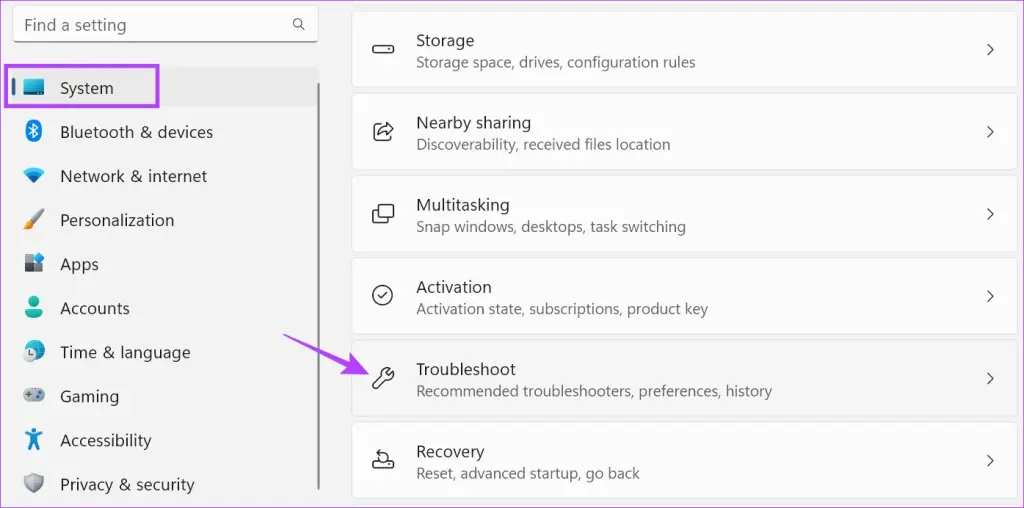
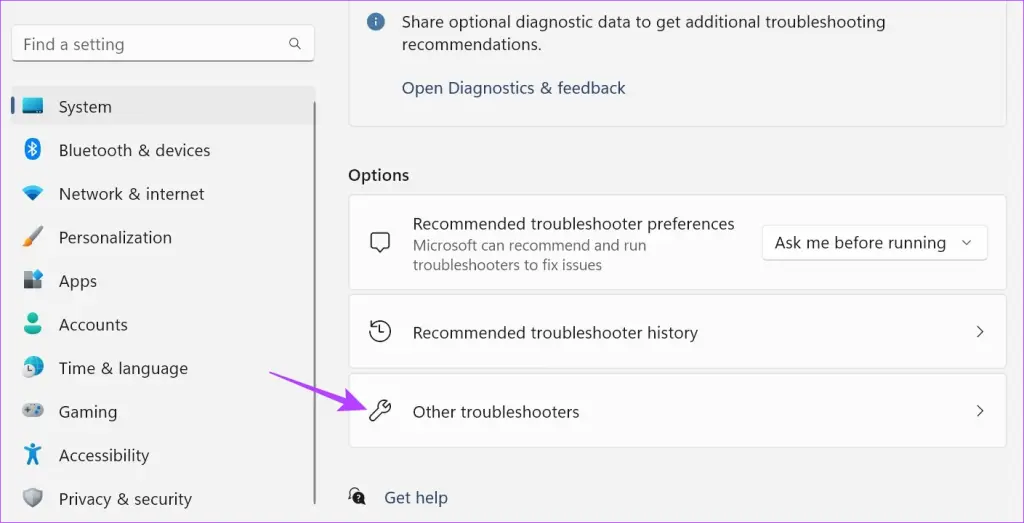
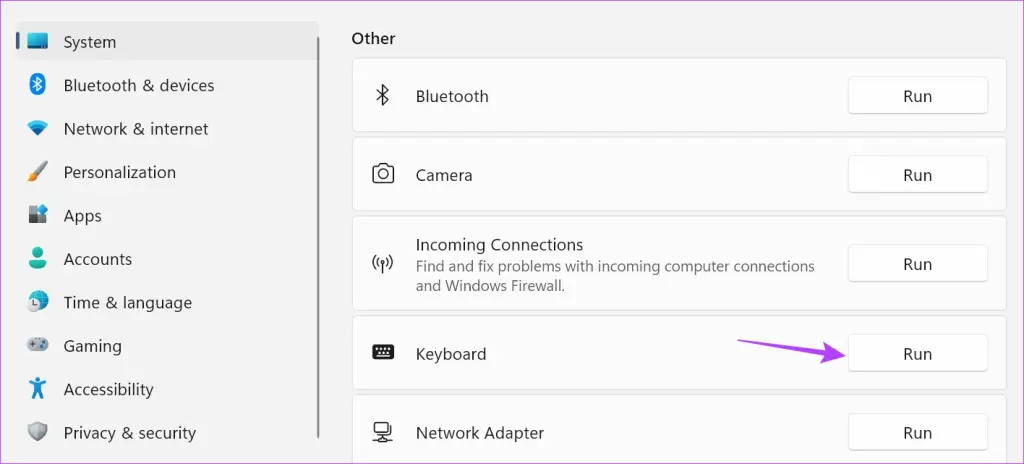
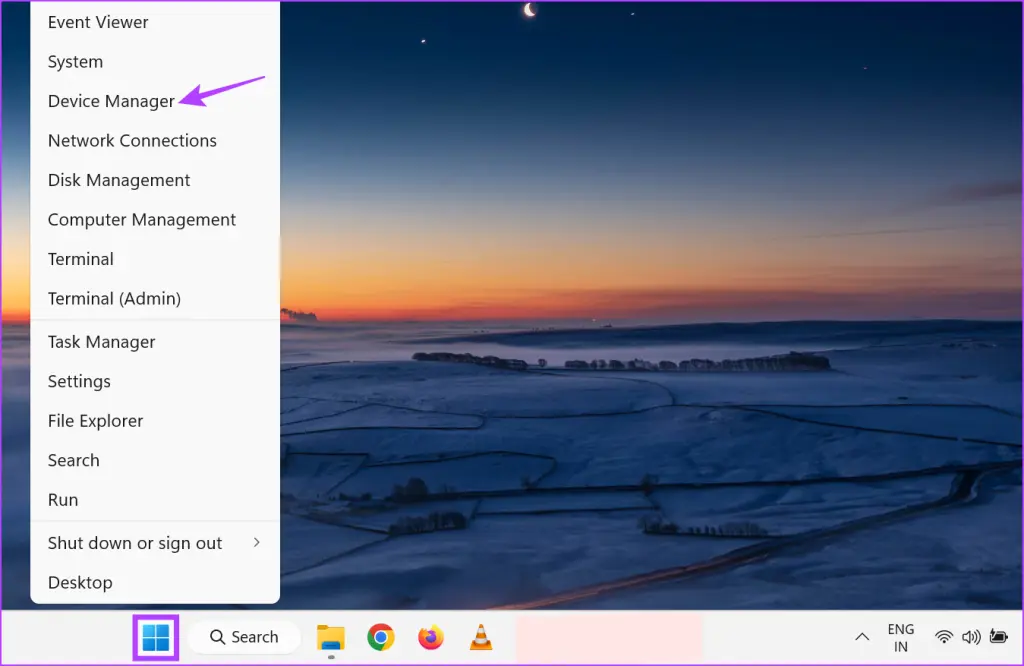
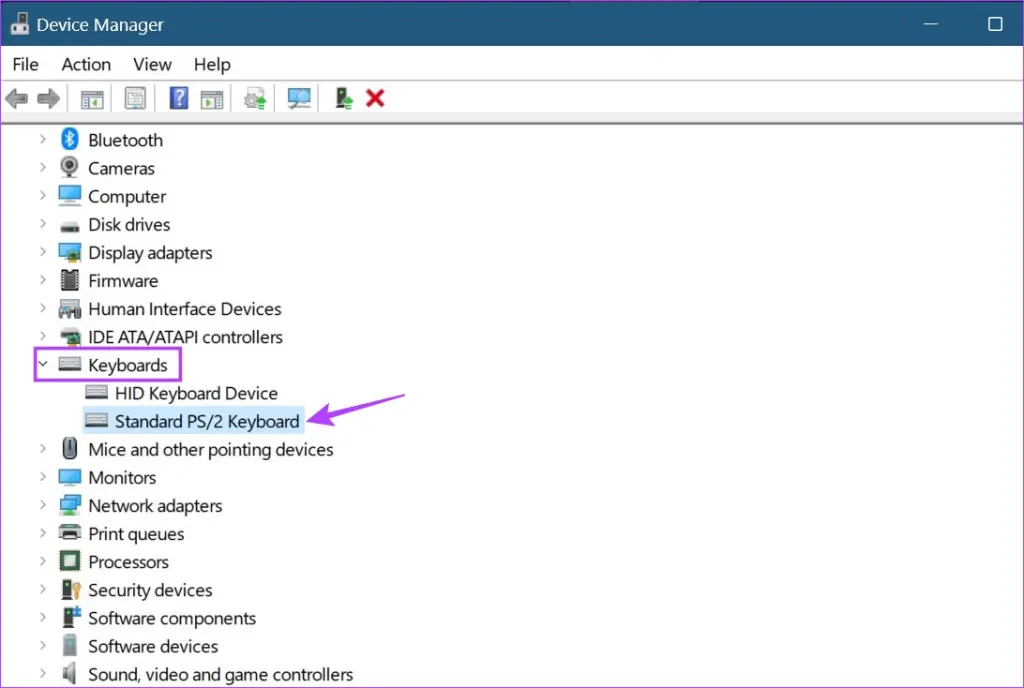
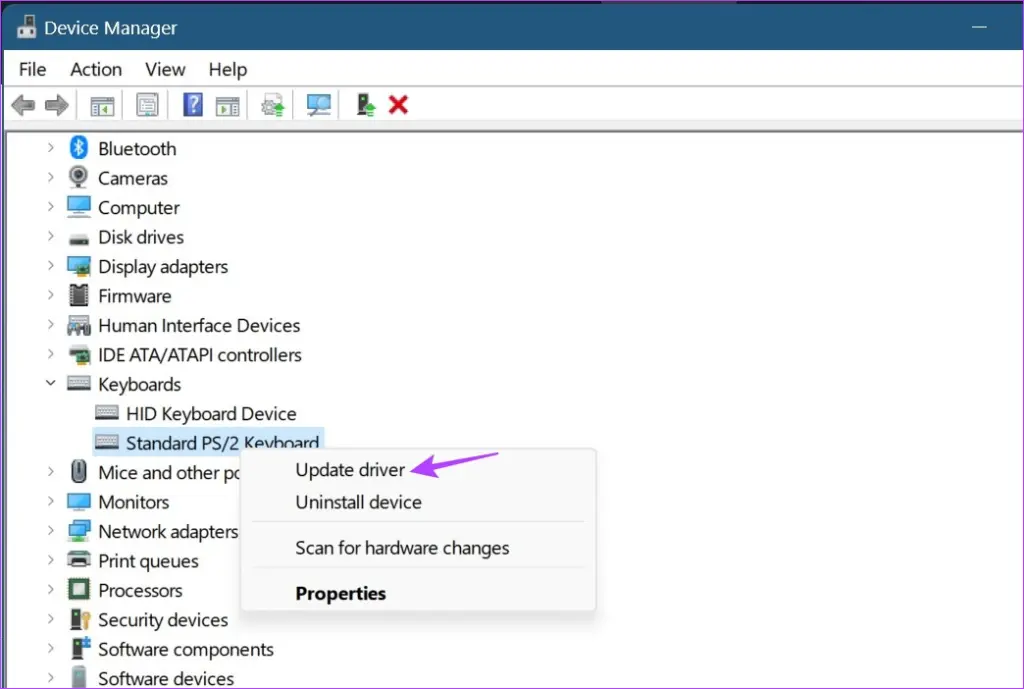

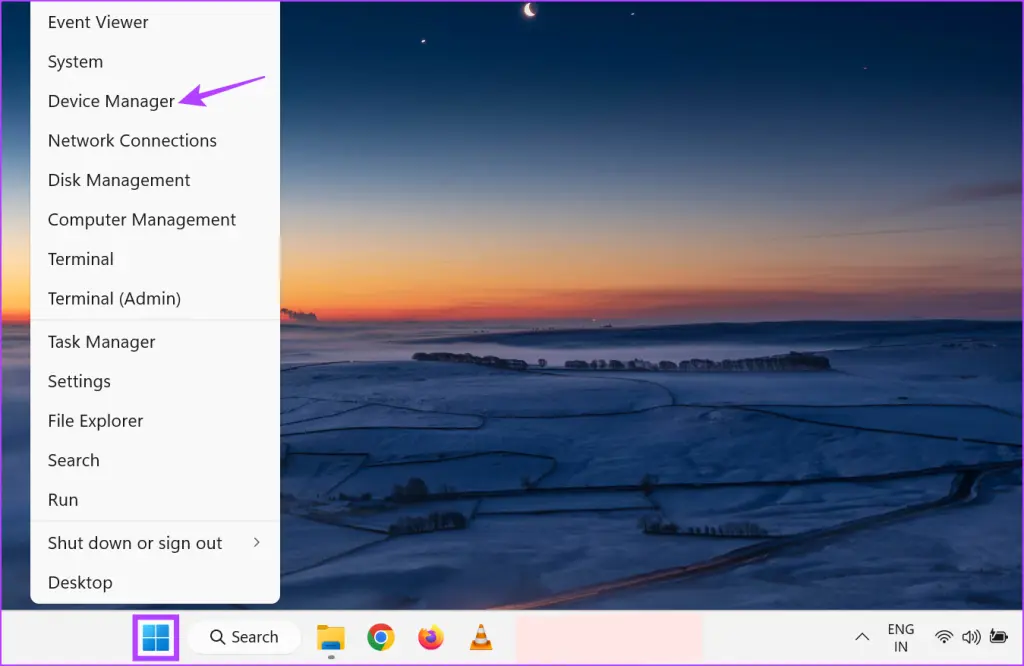
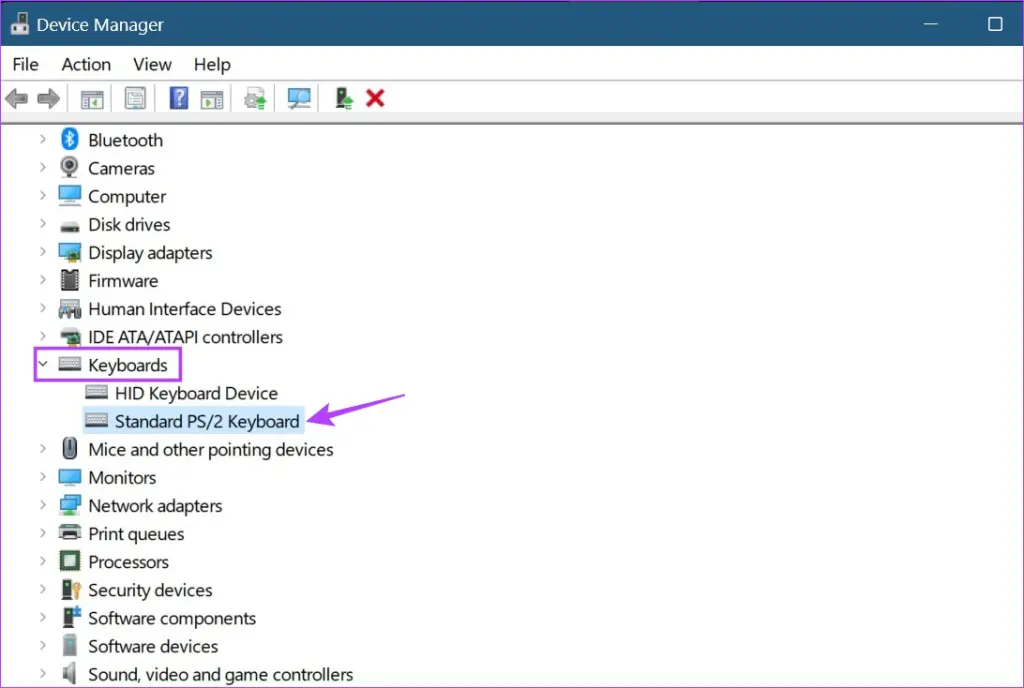
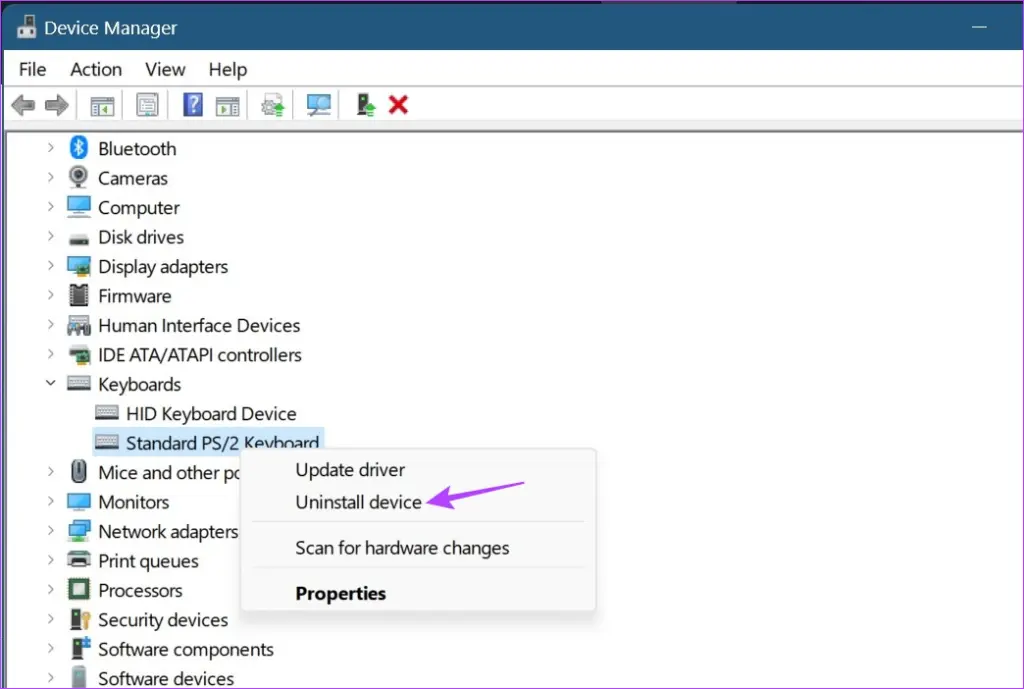
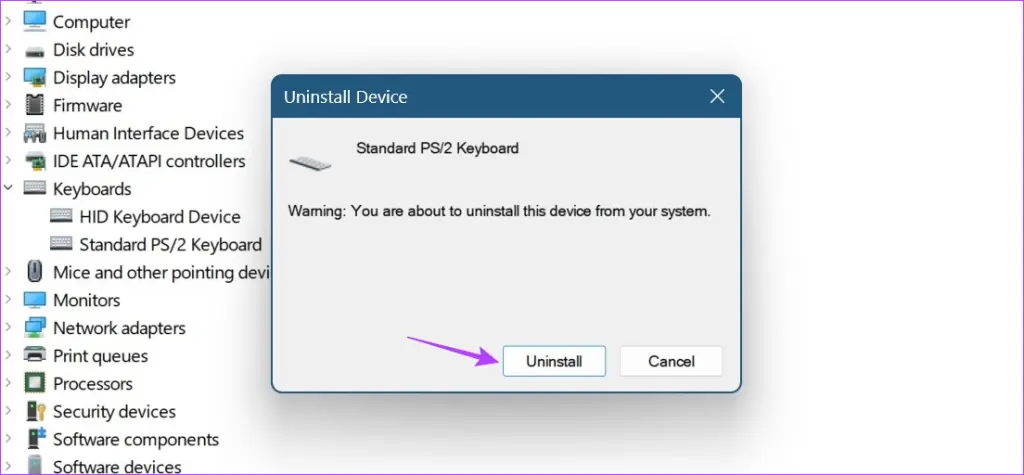

سلام
ممنون مشکلم حل شد که مربوط به حالت معلولین بود